excel2007转pdf格式的方法
2016-12-09
相关话题
Excel中经常需要使用到excel文档转pdf格式的技巧,excel文档具体该如何转pdf格式呢?下面是小编带来的关于excel2007转pdf格式的方法,希望阅读过后对你有所启发!
excel2007转pdf格式的方法:
转pdf格式步骤1:要在电脑上安装microsoft office 2007软件,安装成功后在桌面上单击右键新建--microsoft office excel工作表
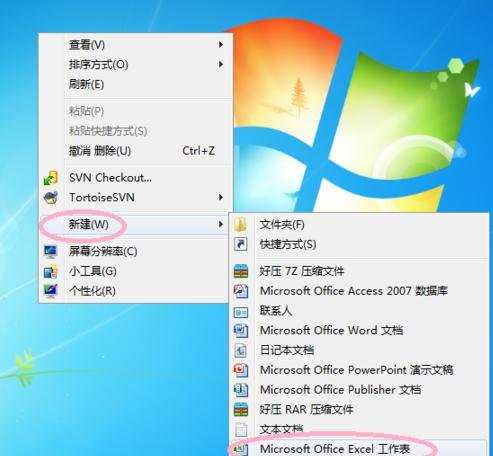
转pdf格式步骤2:microsoft office excel工作表新建成功后,在桌面上可以看到excel表的图标,通常情况下我们都要使用F2键然后重命名,方便你记住自己的excel表名

转pdf格式步骤3:然后鼠标左键双击excel表打开它,打开excel表后做一些数据在表中,然后在打开的excel表正上方菜单中,找到福昕阅读器这个菜单选项

转pdf格式步骤4:接着福昕阅读器子菜单显示在二级菜单栏中,在二级菜单栏中选择创建PDF,如图中粉色圈出来的

转pdf格式步骤5:然后界面上弹出一个小框,提示你是要先保存这个文档,然后才能继续转换,这时候单击确定按钮,接着出来一个窗口:重命名你的PDF文件然后选择路径保存


转pdf格式步骤6:这时候我们就能在excel界面看到正在打印文件,打印完毕后转换成功的PDF文件会自动打开,如图所显示的一样,这时候我们的excel文件已经成功的转化为PDF格式的文件。
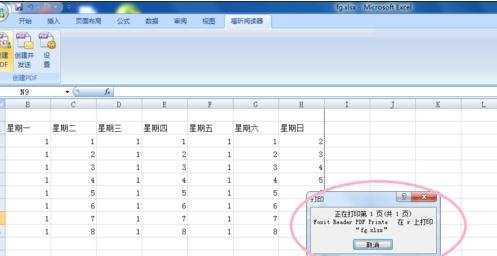

看了excel2007转pdf格式的方法还看了:
1.Excel2007怎么转换成pdf格式文件
2.怎么把excel2007转换成pdf文件
3.excel转换成pdf文件的方法
4.如何将excel文件转换成pdf文件的方法
5.excel2007转换pdf的方法
6.如何将pdf格式转换成excel格式的教程
7.如何将pdf转为excel的方法